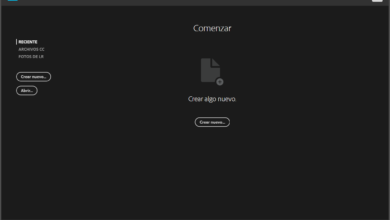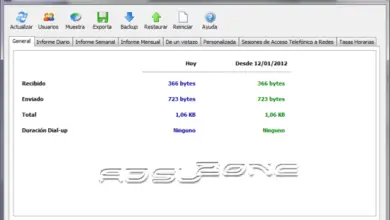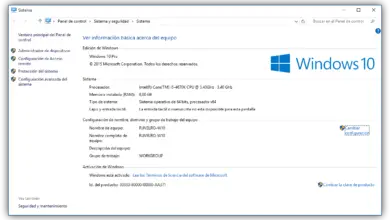Come abilitare o disabilitare il controllo dell'account utente in Windows 10
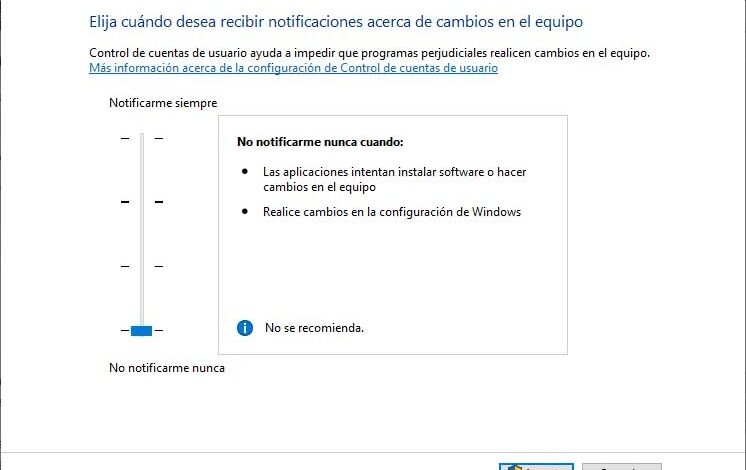
La finestra con vista su Controllo dell'account utente ou UAC noi viene visualizzato ogni volta che utilizzeremo uno strumento che apporterà modifiche al sistema. Questo è il motivo per cui Windows ci avverte tramite questo tipo di avviso. Ad esempio, se vogliamo entrare nel registro di Windows, il sistema ci mostrerà automaticamente l'avviso. Tuttavia, potremmo stancarci di dover accettare questo avviso ogni volta che utilizziamo un determinato strumento o applicazione, quindi mostreremo come disabilitare o abilitare il controllo dell'account utente in Windows 10.
Passaggi per disabilitare o abilitare l'avviso di controllo dell'account utente in Windows 10
Esistono due modi per disabilitare e abilitare l'avviso di controllo dell'account utente, da configurazione stessa, dal registro di Windows . Se non vogliamo dover modificare il registro di Windows, dobbiamo aprire la pagina di configurazione del controllo dell'account utente. Per fare ciò, digitiamo nella casella di ricerca sulla barra delle applicazioni UAC o Controllo account utente e premiamo Invio o facciamo clic sul risultato.
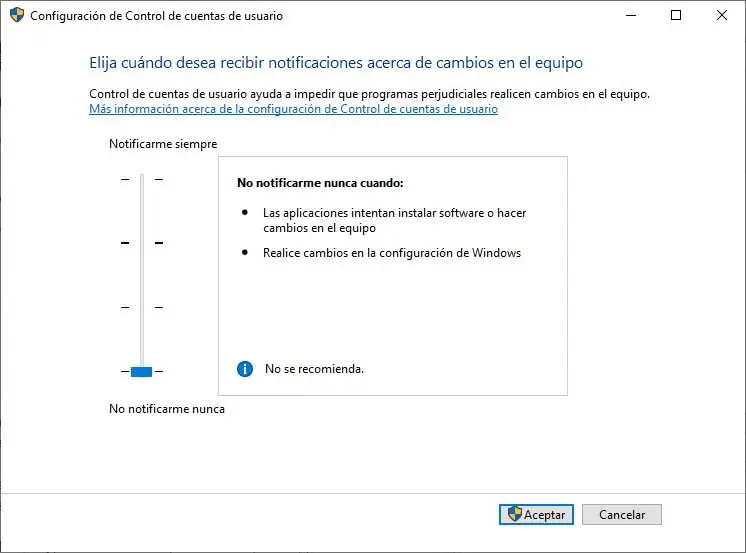
Si aprirà una finestra che include a contrôle de cursore su da cui possiamo indicare se vogliamo vedere sempre la notifica UAC quando un'applicazione tenta di installare software o apportare modifiche al computer o apportare modifiche alle impostazioni di Windows, per mostrare l'avviso solo quando un'app tenta di apportare modifiche o non ci avvisa mai .
L'altro modo per eliminare l'avviso UAC è modificare il registro di Windows. Pertanto, la prima cosa che dobbiamo fare è eseguire il comando regedit da una finestra Esegui (Win + R) e una volta aperta navighiamo sul percorso HKEY_LOCAL_MACHINESOFTWAREMicrosoftWindowsCurrentVersionPoliciesSystem.
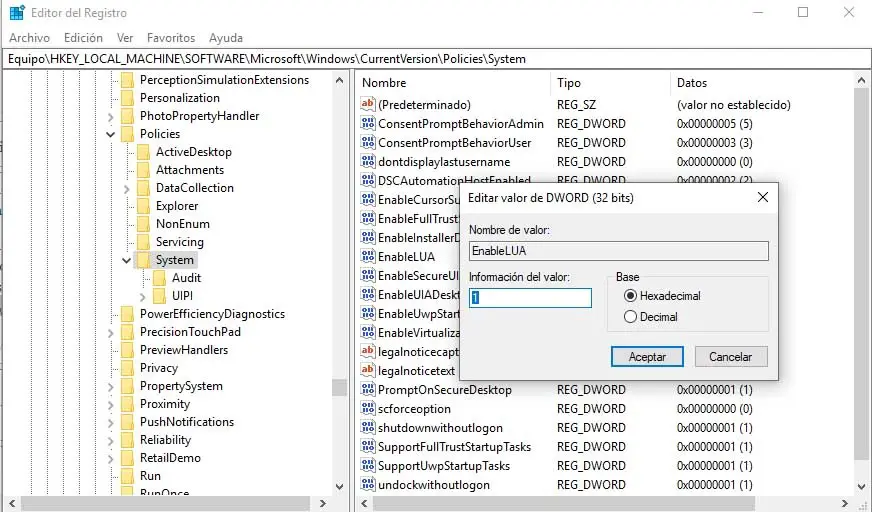
Sotto questa chiave di registro dobbiamo trovare un valore DWORD con il nome EnableLUA . Per impostazione predefinita, è impostato su 1, il che significa che l'Avviso di controllo dell'account utente è abilitato. Per disabilitarlo, basta fare doppio clic su EnableLUA, cambiarlo valore a 0 e salvare le modifiche. Se in qualsiasi momento vogliamo riattivarlo, basta seguire gli stessi passaggi e reimpostare il suo valore su 1.
Dalla finestra di configurazione del controllo dell'account utente, possiamo anche riattivare la notifica se spostiamo il dispositivo di scorrimento su una delle altre opzioni che riattivano la notifica.